Cara Menggunakan Ciri Sejarah dalam Kalkulator Windows 10/11
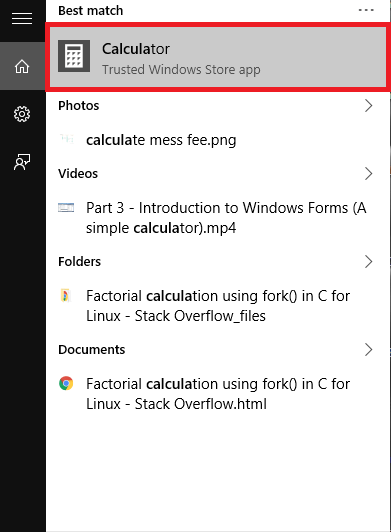
- 1722
- 472
- Daryl Wilderman
Gunakan sejarah kalkulator: - Aplikasi kalkulator Windows 10 tidak semudah itu. Ia mempunyai pelbagai ciri yang menjadikannya lebih kuat. Ia adalah gudang pengiraan algebra standard, dan terdapat dalam pelbagai perisa yang berbeza dengan memberi kami pilihan seperti mod saintifik, mod pengaturcara atau mod standard. Anda boleh membawa seluruh dunia logaritma dan formula saintifik yang berpusing dan kompleks dengan hanya memberikan input kepadanya, dan di sana anda, ia mengira ia dalam beberapa saat dan memberikan anda jawapan segera. Satu lagi ciri menarik aplikasi Kalkulator Windows ialah penukar. Setiap unit pengukuran penting akan ditukar antara satu sama lain, membawa anda jauh dari tugas yang sibuk untuk mengingati persamaan.
Lihat juga : Top 30 perisian matematik percuma untuk Windows PC
Menjejaki sejarah anda akan membolehkan anda merujuk kepada pengiraan awal anda dan membuat pembetulan di mana sahaja perlu. Ciri sejarah ini tidak memerlukan banyak klik yang diperlukan dalam kalkulator saintifik fizikal. Di sini anda mendapat sejarah sekaligus. Mereka berguna dalam kes di mana anda perlu mengemukakan laporan Tallying anda.
Di sini, saya akan membawa anda melalui langkah -langkah bagaimana untuk membolehkan sejarah dalam kalkulator. Ini berkesan kerana anda mungkin digunakan dalam mengira bil atau perbelanjaan anda, atau untuk menyelesaikan masalah geometri anda. Sukar bagi otak manusia untuk mengingati semua angka yang sesuai. Sebaik sahaja anda mempunyai Sejarah mod pada, ia menerbitkan keseluruhan senarai pengiraan yang anda akan lakukan jam kembali dan akan membantu anda mengingati mereka.
Cara Melihat Sejarah Dalam Aplikasi Kalkulator
Langkah 1: Untuk mula mengerjakan kalkulator, navigasi ke bar carian berhampiran menu Mula. Taipkan kalkulator dan klik pada aplikasi.
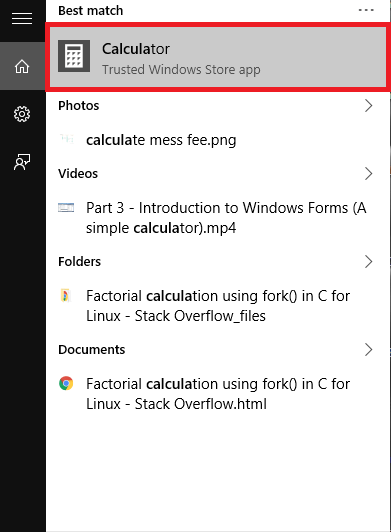
Langkah 2: Secara lalai, anda mendapati bahawa ia ditetapkan ke mod standard. Lakukan beberapa contoh pengiraan di atasnya. Ini membantu anda melakukan operasi algebra standard seperti penambahan, pendaraban dan lain -lain.
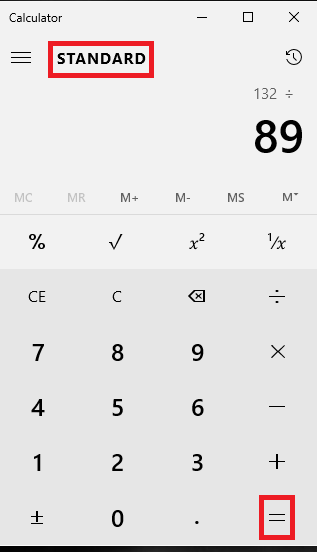
Langkah 3: Sekarang klik pada ikon di sebelah tajuk mod kalkulator. Ikon akan agak serupa dengan jam. Ini mewakili sejarah kalkulator.
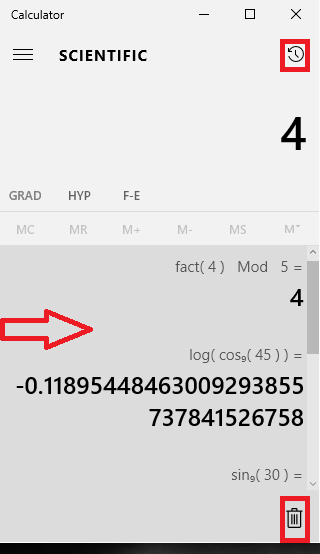
Izinkan saya mewakili anda dengan contoh
- Buka kalkulator dalam mod saintifik.
- Lakukan operasi rawak di dalamnya.
- Sebaik sahaja anda telah menyelesaikan satu siri operasi, klik pada ikon yang muncul seperti jam di sebelah saintifik.
- Anda melihat sejarah ke arah bawah.
- Gunakan butang anak panah untuk bergerak ke atas dan ke bawah ke node ke bawah sejarah anda. Imej di bawah mewakili bagaimana ia akan kelihatan seperti.
Langkah 4: Klik kanan pada kalkulator yang dibuka di desktop anda untuk memilih salinan dan tampal angka sebelumnya.
Langkah 5: Klik pada ikon padam di bahagian bawah sejarah untuk membersihkan semua operasi sebelumnya.
Semoga artikel ini berguna untuk anda.
- « Cara sandarkan dan memulihkan profil rangkaian wayarles pada Windows 10
- Cara meminimumkan penggunaan data panggilan WhatsApp »

